1、选择你需要打印的长图,点击鼠标右键后选择【编辑】。
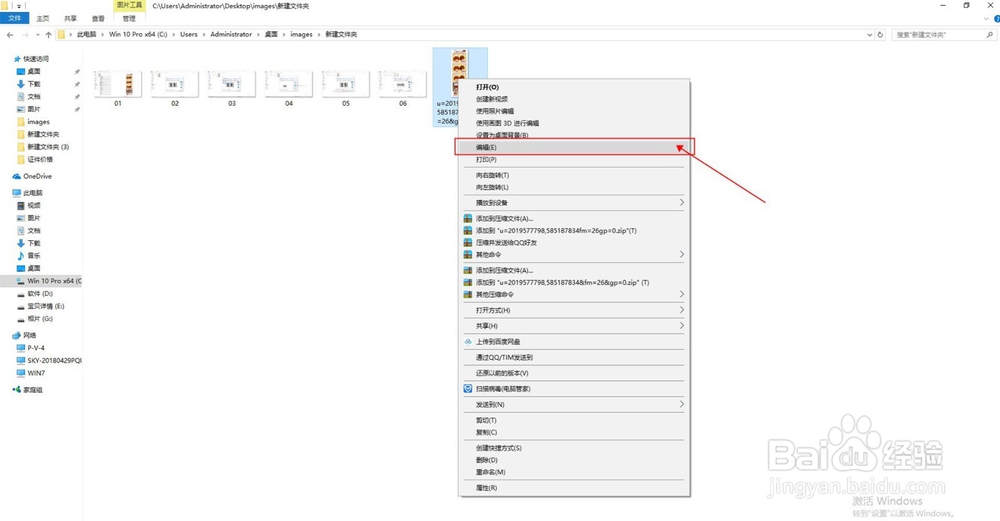
2、进入编辑页面后,点击打印预览,看一下是不是你想要打印的效果。
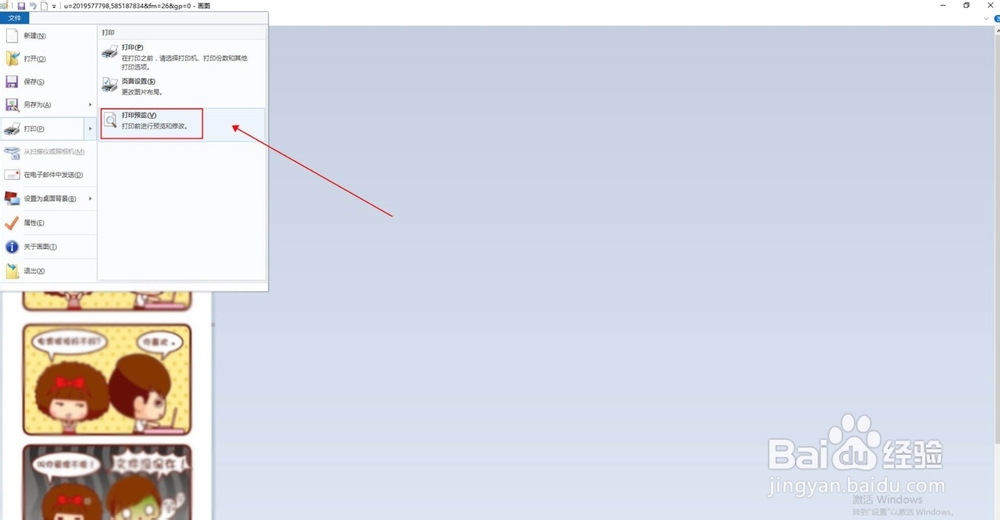
3、可以看到页面有大片空白,需要调整一下,方向也不对。

4、点击上面的【打印预览】-【页面设置】,进入参数设置。
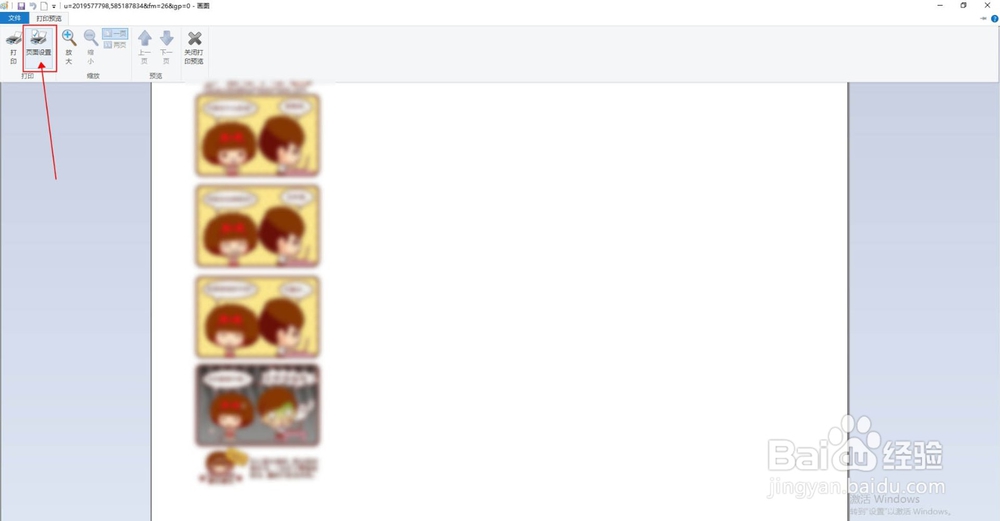
5、可以看到,页面设置对话框中有很多参数可以调整,左边有一个灰色的预览图,方便调整时查看位置。
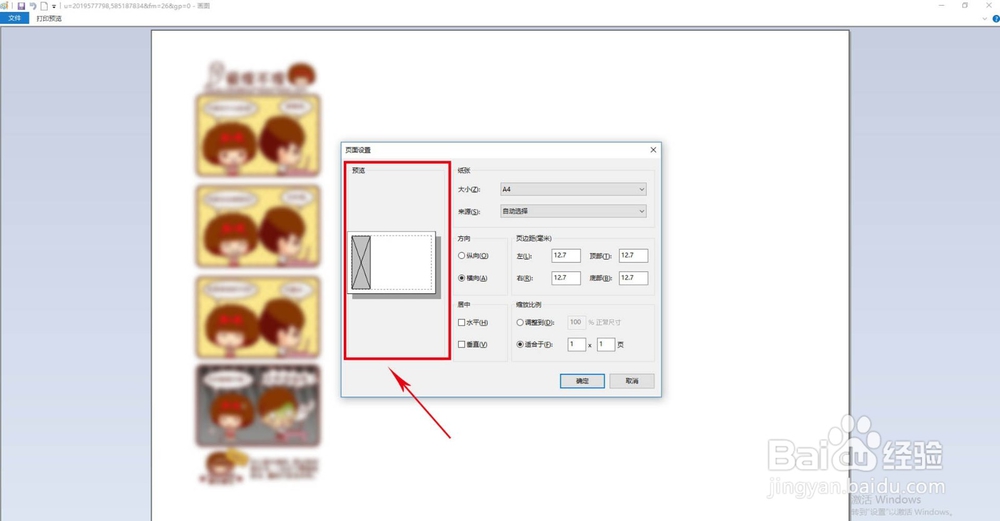
6、在页面设置对话框中,调整各项参数到你需要的效果。比如这里,调整了页面纵向打页印、页边距、水平距中和缩放比例适合于【1X2】。这里是把长图打印成了2张,如果图片更长,可以设置成1X4就打印成4张,以此类推。
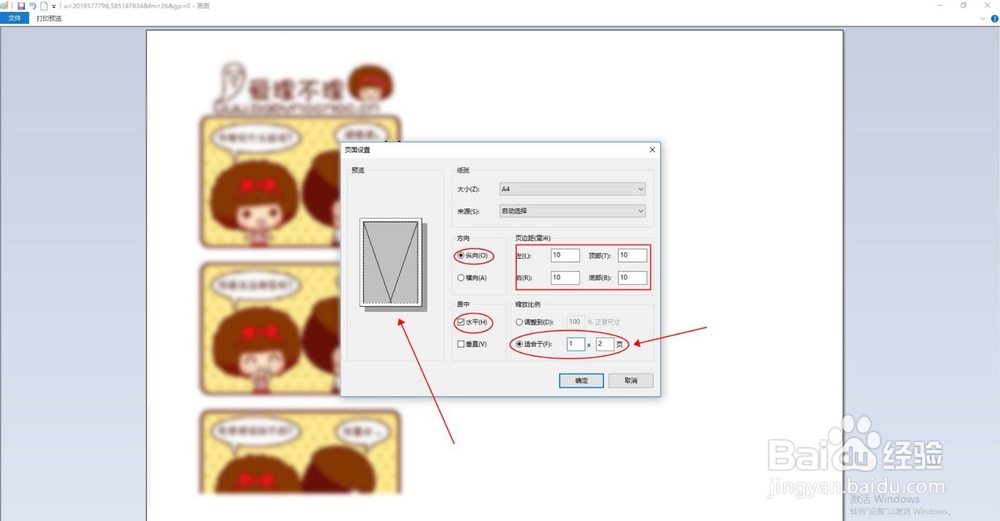
7、设置好后点击确定后,点击上面的两页预览,可以看到,此时页面已经设置成2页了。

